幾天前,我已經成功將公司原有的 Exchange 郵件伺服器裡的所有信箱成功移轉到 Office 365 平台 ( Exchange Online ),信箱遷移過程整體來說並沒遇到什麼大礙,但多少還是遇到一些小問題,接下來我會寫一些將現有信箱遷移至 Office 365 過程中的一些疑難雜症與解決方法。我們就先從 Outlook 行事曆的「色彩類別」全數消失事件開始講起!
>>> 試用 Office 365 的申請連結 <<<
§ 問題描述 §
當我們將 Outlook 裡完整的資料(包括郵件、行事曆、連絡人、記事、…)全數移轉到新的 Office 365 上的 Exchange Online 帳戶後,會發現一個嚴重的問題,就是行事曆中所有「色彩類別」都消失了!
如下圖示,左邊是我原本 Exchange 2007 上的行事曆,右邊是升級到 Exchange Online 的行事曆:
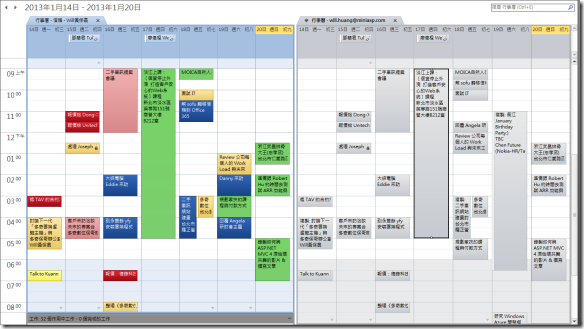
我在日常的資訊工作上非常依賴 Outlook 幫我管理大量資訊,其中對於行事曆的管理非常依賴顏色幫我做一個整體資訊分類,以及快速分辨事情的重要性與緊急程度,升級到 Office 365 之後顏色消失的話,那是絕對不能接受的!
§ 問題發生原因 §
因為我們新增了一個全新的 Exchange 帳戶到 Outlook 中,但在這個帳戶裡並沒有包含 Outlook 所需的「主要類別清單」( Master Category List ),所以,雖然在行事曆項目中已經定義了類別、也定義了顏色,不過因為無法對應到這個全域的「主要類別清單」,所以無法呈現顏色出來。
以下是開啟與編輯「主要類別清單」的方式:
你可以先任意選一個行事曆項目,然後按滑鼠右鍵,選擇「分類」後在點選「所有類別」,如下圖示:
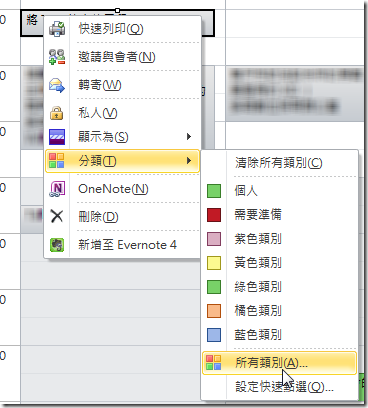
這個「色彩類別」視窗,所顯示的就是全域的「主要類別清單」,以這個項目為例,你會發現該項目原先定義的類別還在(重要 & 業務-報價),只是「不在主要類別清單中」而已,如下圖示:
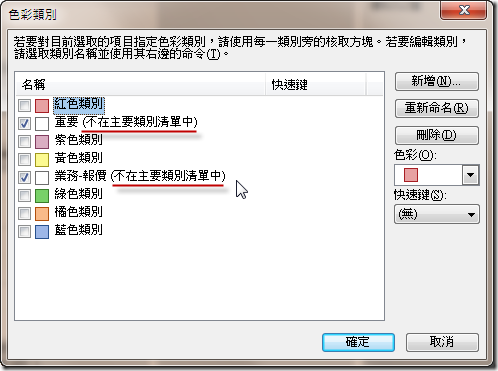
雖然這裡只要重新指定顏色即可,不過像我原先的主要類別清單有超過 30 個,一個一個建立並重新指定顏色實在太辛苦,因此最好能自動匯入色彩類別才是王道!
§ 解決方案 §
還好,這個問題是可以解決的,而且很簡單,修正的步驟如下:
1. 從 Outlook 的郵件檢視,選擇 Office 365 那個帳戶節點,點選滑鼠右鍵,點選 資料檔案屬性
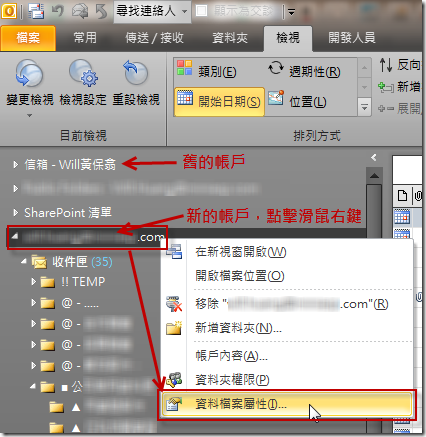
2. 點選「升級為色彩類別」
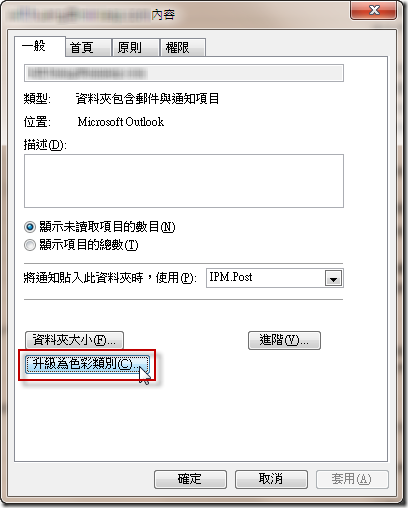
3. 這時你會看見一個提示訊息如下文字與圖示(點圖可放大顯示):
您是否要將 "xxxxx@example.com" 中多重色彩的「郵件標幟」與「行事曆標籤」,升級為 [色彩類別]?這可能會花費一段時問,時間長短取決於 "xxxxx@example.com" 中設有標幟與標籤項目的數量,但是您可以在升級期間繼續使用 Outlook。
![您是否要將 "xxxxx@example.com" 中多重色彩的「郵件標幟」與「行事曆標籤」,升級為 [色彩類別]?這可能會花費一段時問,時間長短取決於 "xxxxx@example.com" 中設有標幟與標籤項目的數量,但是您可以在升級期間繼續使用 Outlook。](/image.axd?picture=SNAGHTML123b7d88%5B4%5D_thumb.png)
從提示訊息中可以得知,升級的過程可能蠻長的,但在色彩類別的升級過程中你可以繼續使用 Outlook,意思也就是說,當你按下「是」按鈕後,視窗會結束,但此時如果你直接切換到「行事曆」頁籤後,並不會立刻看到顏色出現,必須等上一段時間才會完成升級。升級過程中,他會先掃瞄你 Outlook 中所有項目,彙整出所有曾經用過的類別,然後才會執行升級動作。在升級的過程中,如果你看到 Outlook 最下方的狀態列出現以下文字,也代表著 Outlook 已經找出所有類別清單,因此升級動作也即將完成。

以我個人的經驗為例,我有 3,498 個行事曆項目,資料檔 ( pst ) 放在傳統硬碟上,大約等待 10 分鐘左右,才會看到有顏色出現。如果你的 pst 資料檔放在 SSD 固態硬碟的話,這個時間可以更短。
§ 使用 Outlook 2010 的注意事項 §
美中不足的是,我用 Outlook 2010 升級完成後的色彩類別,其顏色會跟原本的不太一樣,如下圖示:
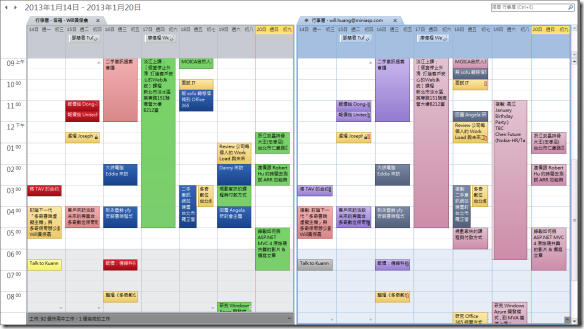
若遇到這種情形,建議可以手動將「主要類別清單」裡的類別全數刪除,然後重新再升級一次,如果顏色還是沒有恢復,就必須手動重新指定顏色了!
註:我試過用 Outlook 2013 來執行「升級為色彩類別」,發現顏色可以維持跟原本一樣,但似乎還是會有幾個顏色跑掉,若遇到這種情況,請手動更新顏色即可。
以下是升級成功的結果畫面,結果非常滿意 (^_^)

>>> 試用 Office 365 的申請連結 <<<
相關連結